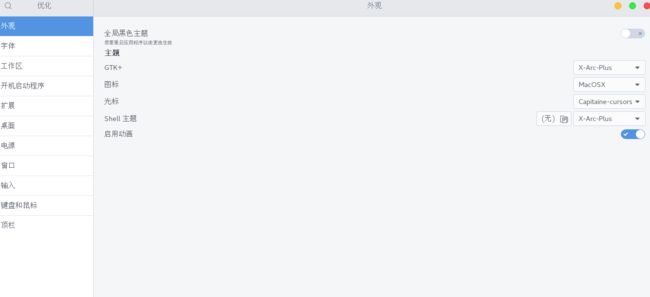Centos7.x gnome 桌面美化
实验环境:centos7.6
说明:这是一篇转载文章,操作不同之处会在“注意”中指出,第4步没有实验
一.管理工具
gnome是通过gnome-tweak-tool(优化工具)来管理的,可以在左上角的应用程序->工具里找到(centos7.6没有,从命令行进入)。
也可以直接在终端输入gnome-tweak-tool(更新后为gnome-tweaks)来启动它。启动界面如下图所示
注意: centos7.6 打开gnome-tweaktool命令有改动,需要用非root用户打开 ,否则会没有“扩展”这一选项
gnome-tweaks
二. 主题目录
首先弄明白3个目录
1. 存放主题的地方
/usr/share/themes (公共) ~/.themes(用户)
2. 存放图标、光标样式的地方
/usr/share/icons
3. 存放扩展的地方
/usr/share/gnome-shell/extentions(公共) ~/.local/share/gnome-shell/extentions(用户)
3. 安装主题
下载
1. X-Arc-Collection (包括GTK+ 和 shell 主题)
下载链接: https://www.gnome-look.org/p/1167049/
2. macOS High Sierra主题下的图标(MacOSX-icon-theme)和光标样式(MacOSX-cursors)(没有光标文件,不用管)
下载链接: https://www.gnome-look.org/p/1013714/
3. 更多主题
https://www.gnome-look.org/
安装
将X-Arc-Collection解压可得到它提供的四种主题,个人比较喜欢X-Arc-Plus,只要将
X-Arc-Plus整个目录放到/usr/share/themes下就OK了。
同样将MacOSX-icon-theme以及MacOSX-cursors解压(没有光标文件,不用管),然后放到/usr/share/icons目录下就ok了。
注:
1. 需要在优化工具->扩展中启用User themes. 否则shell 主题选择不了。
2. 重启下桌面(Alt + F2) 然后在弹出框中输入r即可。
做完以上步骤后开启优化工具,将GTK+、图标、鼠标、shell 主题修改即可。
4. 安装扩展
a. dash to dock
下载地址http://micheleg.github.io/dash-to-dock/
可以将应用程序固定到左侧、底部。非常好用的扩展
dash to dock 设置里面有一个外观选项, 可以将dock的黑色背景设置成透明的。
b. DynamicTopBar
下载地址https://github.com/AMDG2/GnomeShell_DynamicTopBar
可以将桌面顶部变得透明。
至于怎么安装扩展,官网写的很详细看下就懂了,就不啰嗦了。
c. Centos默认开启了Window list扩展,使得底部有一个白条,影响美观,将它关闭即可。
五. 成果图
原文:
https://www.cnblogs.com/wt20/p/9610764.html